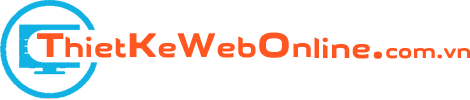Backup dữ liệu hay sao lưu dữ liệu website là một trong những công việc rất quan trọng và được thực hiện thường xuyên theo ngày hoặc tuần hay tháng để bảo toàn dữ liệu trên website của chúng ta. Bởi vì khi một website được đưa lên hosting, không có nghĩa là dữ liệu trên web được bảo đảm an toàn tuyệt đối. Và bạn cần phải đề phòng các trường hợp tin tặc (Hacker) tấn công hoặc các rủi ro khi máy chủ có vấn đề!
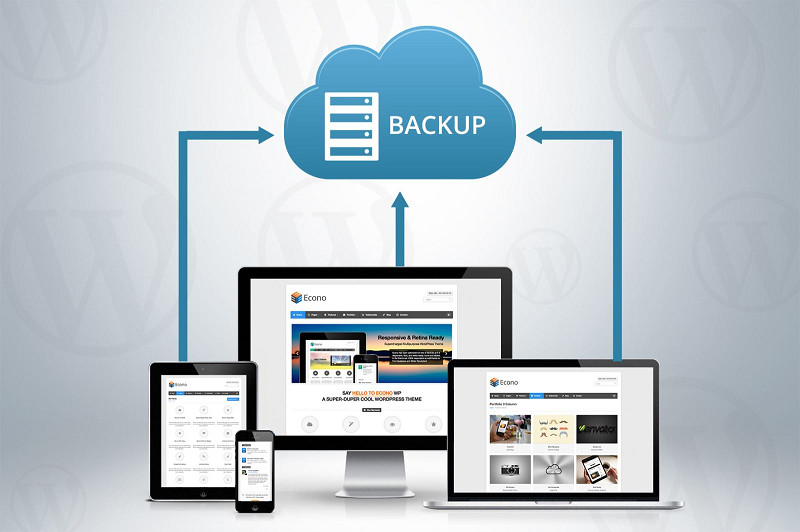
Vậy nên bạn không muốn mất dữ liệu thì phải sao lưu (backup) toàn bộ dữ liệu trên website thường xuyên và đến lúc cần có thể khôi phục lại nhanh chóng nhé!
Lưu ý: Vì có rất nhiều cách backup dữ liệu website được chia sẻ trên mạng rồi nên mình chỉ lựa một bài viết tổng quan và chi tiết nhất để chia sẻ lại cho những ai cần. Mời các bạn tham khảo trong bài viết sau.
Nội dung chính:
Backup WordPress là gì?
Quy trình backup dữ liệu website WordPress nghĩa là bạn sẽ sao lưu tất cả các tập tin và thư mục liên quan đến mã nguồn website WordPress của bạn, rồi cất ở một nơi nào đó. Đồng thời, bạn cũng xuất cơ sở dữ liệu (database) ra thành một tập tin .sql để lưu lại ở nơi nào đó.
Và khi bạn gặp phải các trường hợp mất hoàn toàn dữ liệu, bạn có thể sử dụng lại được các dữ liệu dự phòng này. Sở dĩ bạn nên làm thường xuyên là vì dữ liệu trên website của bạn luôn được cập nhật mới nên làm càng thường xuyên sẽ càng hạn chế tổn thất khi có sự cố.
Cách backup thủ công website WordPress trên host
Do hosting sử dụng cPanel phổ biến nhất nên mình sẽ hướng dẫn tập trung vào cách backup dữ liệu trên host sử dụng cPanel.
Bước 1. Backup mã nguồn
Để backup các dữ liệu mã nguồn nhanh nhất, đó là bạn truy cập vào File Manager.
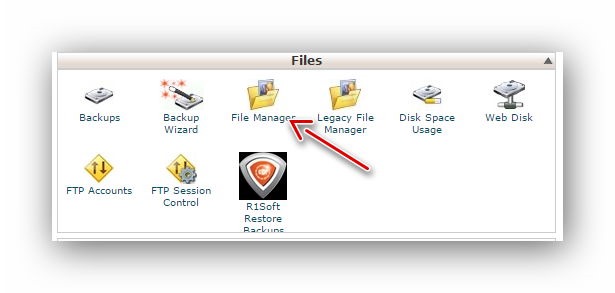
Sau đó truy cập vào thư mục chứa mã nguồn website, ấn nút Select All để chọn tất cả và chọn Compress để nén dữ liệu.
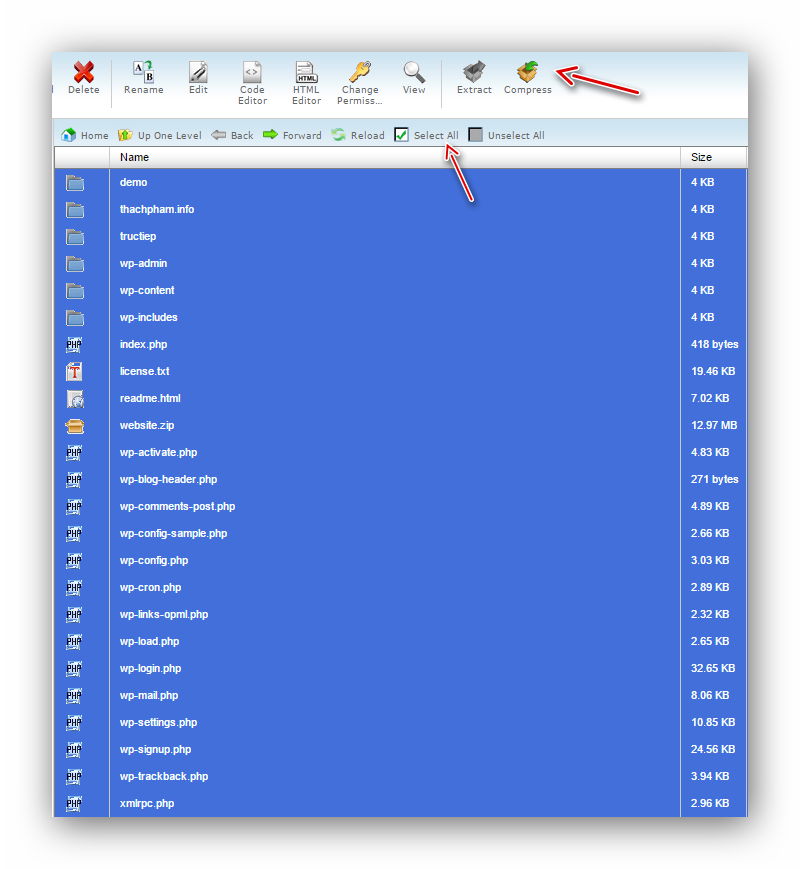
Rồi chọn loại tập tin nén (nên chọn Zip hoặc Gzip), đặt tên cho tập tin nén được tạo ra và ấn nút Compress File(s) để nén toàn bộ mã nguồn lại.
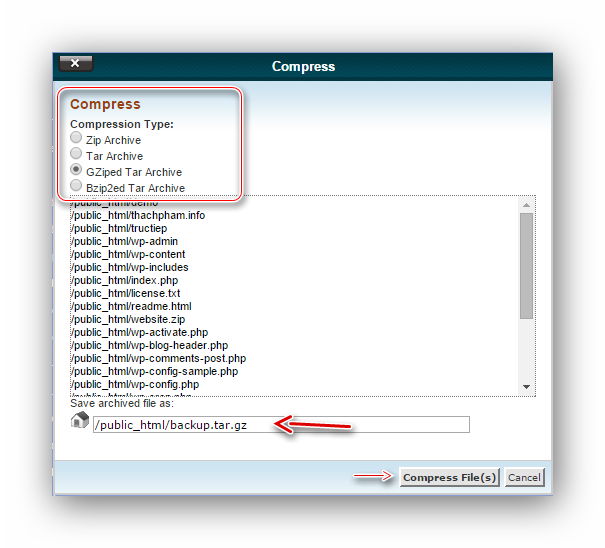
Ok, bây giờ bạn đã nén toàn bộ mã nguồn lại thành một file nén. Bạn có thể tải file này về máy rồi cất vào thư mục nào đó thật an toàn.
Bước 2. Backup database
Để backup database, bạn truy cập vào phần phpMyAdmin trên host.
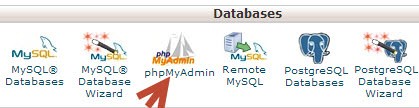
Truy cập công cụ PhpMyAdmin
Chọn database của website bạn cần backup
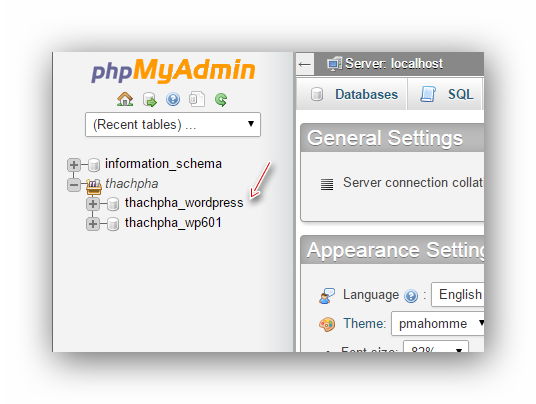
Chọn Export trên thanh công cụ.
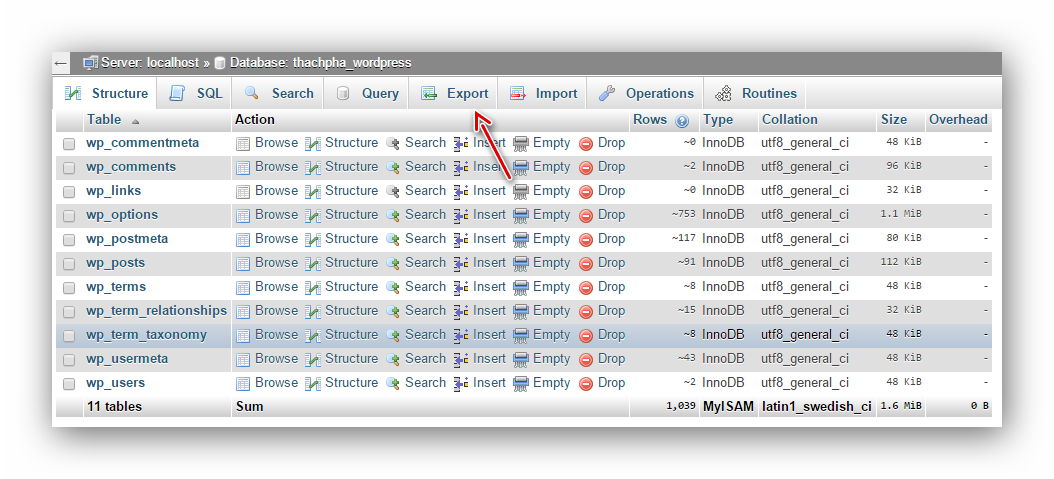
Để thiết lập như mặc định và ấn nút Go để nó bắt đầu tải về máy file .sql chứa database của website bạn.
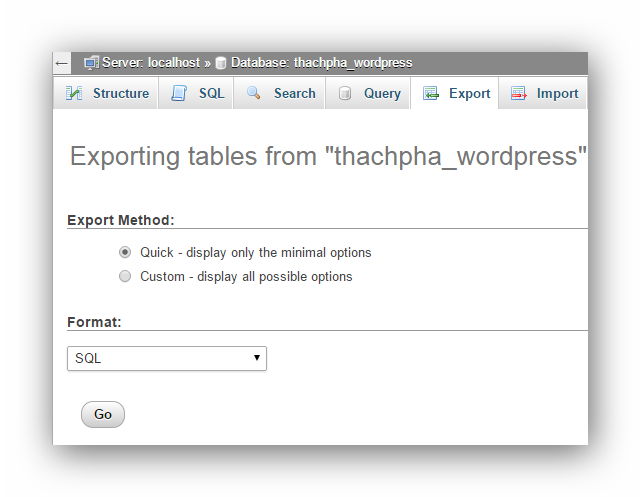
Như vậy là đã hoàn tất quá trình backup toàn bộ dữ liệu website WordPress của bạn rồi đó, bây giờ bạn hãy lưu file nén chứa mã nguồn của website và file .sql chứa database của website vào một nơi an toàn để lưu giữ nó. Và đừng quên lặp lại quá trình này thường xuyên.
Nguồn: Thạch Phạm